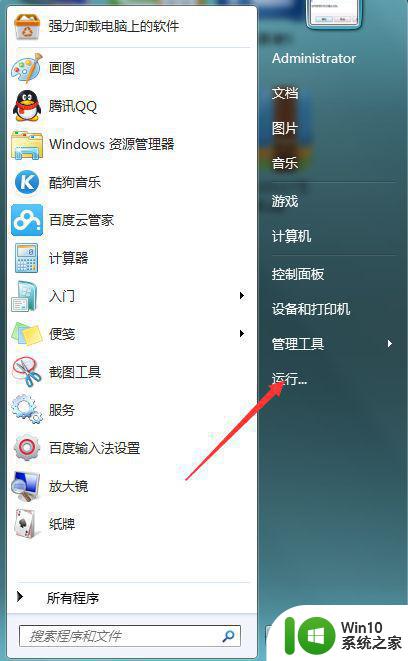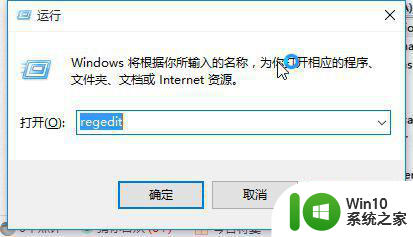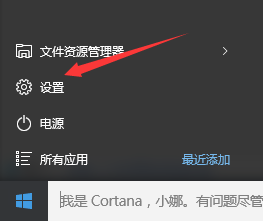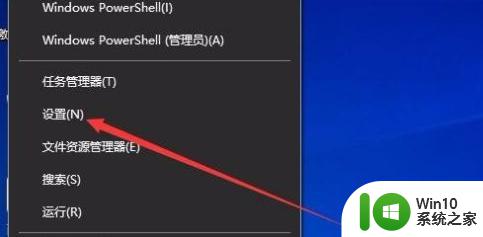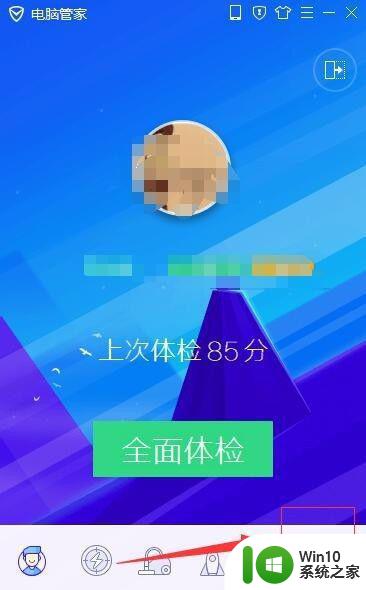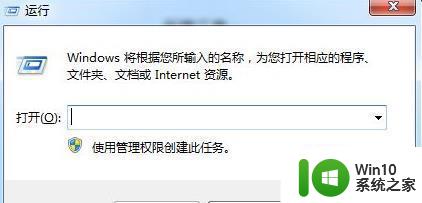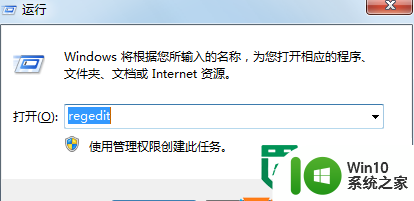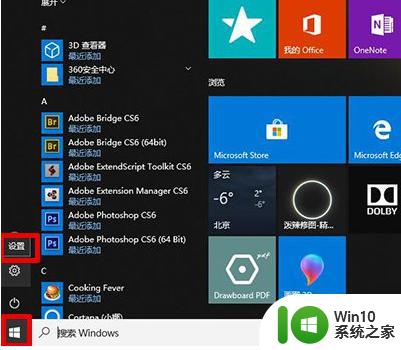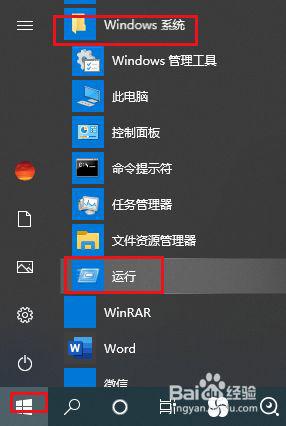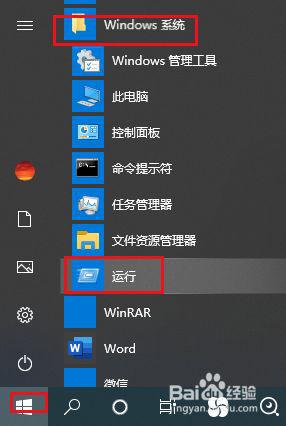win7怎么把默认安装路径修改成d盘 win7如何将默认安装路径修改成d盘
在Windows 7操作系统中,默认的安装路径是C盘,这意味着当我们安装新程序时,它们通常会被默认安装到C盘的Program Files目录下。然而,随着时间的推移,C盘的空间可能会变得有限,而我们希望将新安装的程序安装到D盘或其他分区上,以便更好地管理硬盘空间和提高系统性能。因此,将默认安装路径修改成D盘是一个非常实用的操作。接下来,本文将介绍怎么把Windows 7中将默认的安装路径修改为D盘,不知道的用户可以一起学习一下。
具体方法:
1、按“Win+R”调出“运行”对话框,输入“regedit”命令后按回车。打开注册表编辑器。

2、在打开的注册表中,依次展开以下注册项HKEY_LOCAL_MACHINE SOFTWARE Microsoft Windows CurrentVersion;
3、在右侧窗格中找到ProgramFilesDir项,双击打开该值进行编辑,将默认数值修改为你要修改的路径;
4、将系统默认程序安装路径存至D:Program Files,在打开的数值修改窗口中修改为D:Program Files;
5、将C:Program Files文件夹权限也复制至D盘Program Files文件夹上。也可在ghost win7系统命令提示符窗口中,输入如下命令xcopy “C:Program Files” “D:window” /E /H /K /X /Y;
6、最后在D盘获得权限后,再删除C盘该路径下的文件。
以上就是win7怎么把默认安装路径修改成d盘的全部内容,有出现这种现象的小伙伴不妨根据小编的方法来解决吧,希望能够对大家有所帮助。